电脑磁盘如何重新分盘 怎样把电脑磁盘空间进行分区
更新时间:2023-08-07 15:14:26作者:run
基本上,我们在使用电脑的过程中,也都会选择对磁盘空间进行合理的分区设置,能够更好的进行文件管理,然而有些用户在入手了新电脑之后,却发现磁盘空间内存没有进行合理分区,对此电脑磁盘如何重新分盘呢?接下来小编就来教大家把电脑磁盘空间进行分区详细步骤。
具体方法:
1、右键点击“计算机”,选择“管理”。
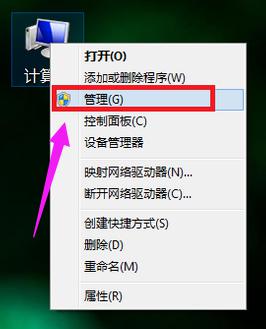
2、在页面中找到存储,点开。
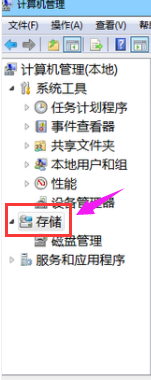
3、在存储下的“磁盘管理”,双击打开。
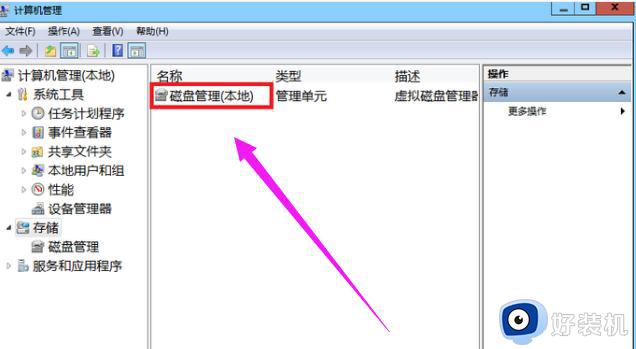
4、目前的分区状况。
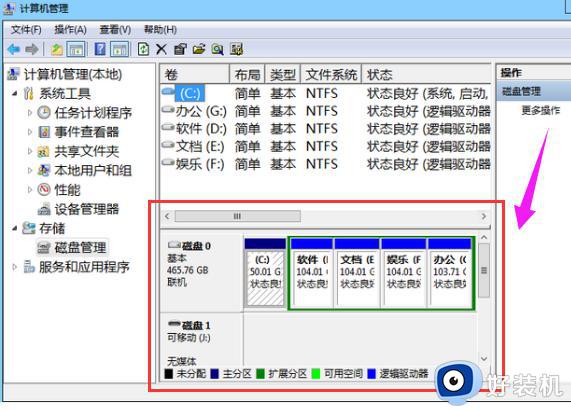
5、选择磁盘大的空间选择压缩卷。
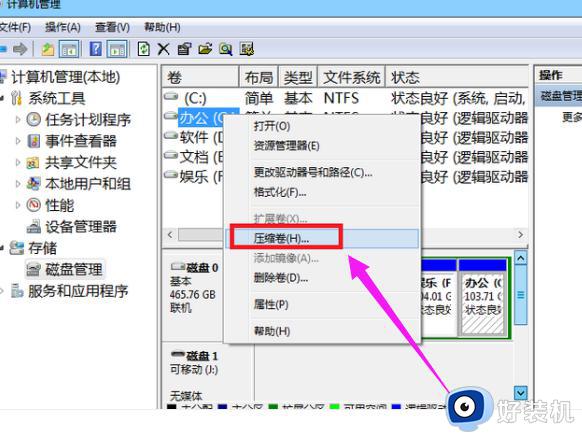
6、在压缩的对话框中,在“输入压缩空间量”上面输入压缩的大小,然后再点击“压缩”即可完成操作。
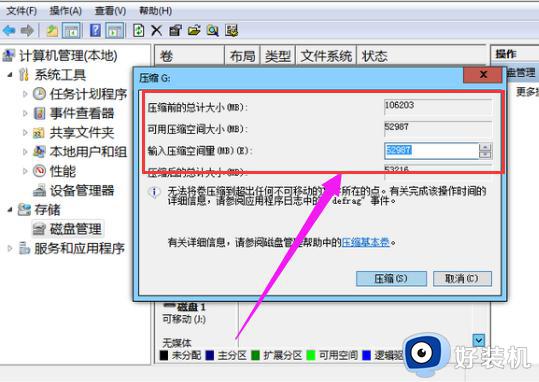
7、如果需要将压缩卷合并到其他的磁盘的话,例如C盘,右击c盘选择“扩展卷”即可执行扩展卷向导窗口,选择可用空间的磁盘,再点击“下一步”。
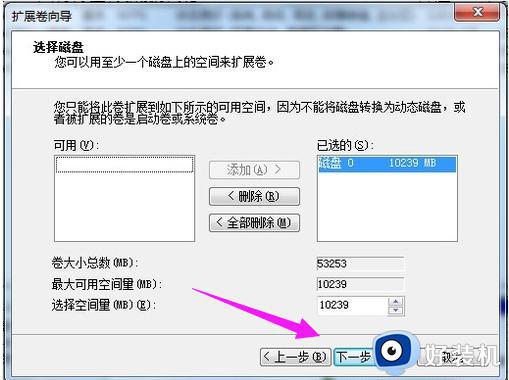
8、完成了扩展卷的操作了。
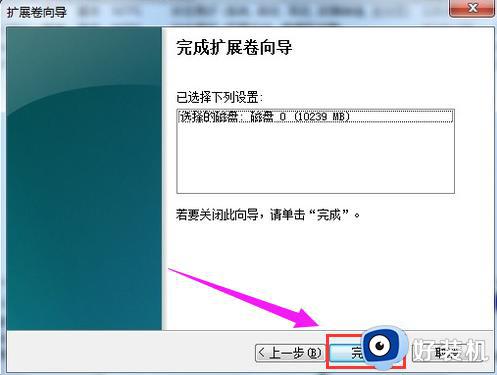
上述就是小编给大家带来的把电脑磁盘空间进行分区详细步骤了,有需要的用户就可以根据小编的步骤进行操作了,希望能够对大家有所帮助。
电脑磁盘如何重新分盘 怎样把电脑磁盘空间进行分区相关教程
- 怎么合并电脑磁盘空间 电脑磁盘分区怎么合并磁盘
- 如何删除磁盘分区 电脑删除硬盘分区的方法
- 电脑磁盘怎样合盘 电脑磁盘怎么合盘
- 如何把新加卷恢复至c盘 把新加卷恢复至c盘的操作方法
- mac装win10磁盘分小了怎么办 mac装win10磁盘分小了如何重新调节
- 硬盘分区如何合并 怎么把两个盘合并成一个盘
- 电脑磁盘怎样合盘 电脑磁盘如何合盘
- 如何用最简单的方法格式化磁盘分区 怎样格式化电脑磁盘分区
- 电脑怎么合并磁盘 如何合并电脑硬盘分区
- 电脑磁盘怎么分区 电脑怎么分区硬盘
- 电脑无法播放mp4视频怎么办 电脑播放不了mp4格式视频如何解决
- 电脑文件如何彻底删除干净 电脑怎样彻底删除文件
- 电脑文件如何传到手机上面 怎么将电脑上的文件传到手机
- 电脑嗡嗡响声音很大怎么办 音箱电流声怎么消除嗡嗡声
- 电脑我的世界怎么下载?我的世界电脑版下载教程
- 电脑无法打开网页但是网络能用怎么回事 电脑有网但是打不开网页如何解决
电脑常见问题推荐
- 1 b660支持多少内存频率 b660主板支持内存频率多少
- 2 alt+tab不能直接切换怎么办 Alt+Tab不能正常切换窗口如何解决
- 3 vep格式用什么播放器 vep格式视频文件用什么软件打开
- 4 cad2022安装激活教程 cad2022如何安装并激活
- 5 电脑蓝屏无法正常启动怎么恢复?电脑蓝屏不能正常启动如何解决
- 6 nvidia geforce exerience出错怎么办 英伟达geforce experience错误代码如何解决
- 7 电脑为什么会自动安装一些垃圾软件 如何防止电脑自动安装流氓软件
- 8 creo3.0安装教程 creo3.0如何安装
- 9 cad左键选择不是矩形怎么办 CAD选择框不是矩形的解决方法
- 10 spooler服务自动关闭怎么办 Print Spooler服务总是自动停止如何处理
